本記事ではDjangoにデフォルトで設定されているSQLiteを使い、データベースを使うアプリケーションを作成する。
プロジェクト名:ex1
アプリ名:apl1
1 Djangoプロジェクトの作成
# django-admin startproject ex1
ex1/
init.py
asgi.py
settings.py
urls.py
wsgi.py
2 Djangoアプリを作成
プロジェクトのフォルダで下記コマンドを実行
# python3 manage.py startapp apl1
apl1のフォルダが自動的に生成される
apl1/
__init__.py
admin.py
apps.py
migrations
models.py
tests.py
views.py
models.py
tests.py
views.py
3 プロジェクトの初期設定
(プロジェクト名)/settings.pyファイルで次の2つを編集
・INSTALLED_APPS変数
・TEMPLATES変数のDIRS
(1)INSTALLED_APPS変数にアプリケーションを登録
manage.pyがあるフォルダからのapps.pyまでのパスと定義されているクラス名を登録する
自動生成されたapps.pyのクラス
|
1 2 3 4 |
from django.apps import AppConfig class Apl1Config(AppConfig): default_auto_field = 'django.db.models.BigAutoField' name = 'apl1' |
(プロジェクト名.settings.pyの抜粋)
’apl1.apps.Apl1Config’を追加する
|
1 2 3 4 5 6 7 8 9 10 11 12 |
# Application definition INSTALLED_APPS = [ 'django.contrib.admin', 'django.contrib.auth', 'django.contrib.contenttypes', 'django.contrib.sessions', 'django.contrib.messages', 'django.contrib.staticfiles', 'apl1.apps.Apl1Config' ] |
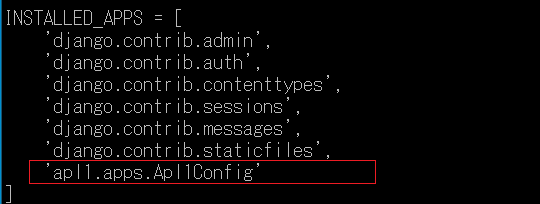
(2)テンプレートフォルダの指定
HTMLテンプレートファイルを格納するフォルダを作成して登録する。ここではmanage.pyと同じディレクトリtemplatesフォルダを作成する。
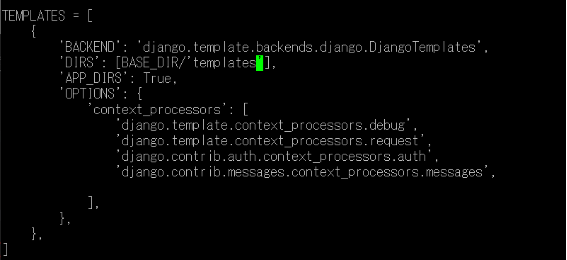
BASE_DIRがmanage.pyと同じディレクトリを指すため、
‘DIRS’: [BASE_DIR/’templates’],で指定
4 URLのディスパッチの設定(urls.py)
プロジェクトフォルダにあるurls.pyのURLパターンに該当するページが無いとき、プロジェクトフォルダにあるurls.pyのurlpatterns変数に追記して、アプリケーションフォルダ内のurls.pyを参照するようにする。
(プロジェクト名)/urls.pyに下記の赤枠内を追加
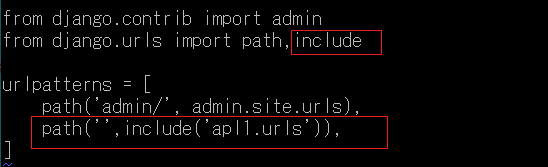
|
1 2 3 4 5 6 7 8 9 10 11 12 13 14 15 16 17 18 19 20 21 22 23 |
"""ex1 URL Configuration The `urlpatterns` list routes URLs to views. For more information please see: https://docs.djangoproject.com/en/3.2/topics/http/urls/ Examples: Function views 1. Add an import: from my_app import views 2. Add a URL to urlpatterns: path('', views.home, name='home') Class-based views 1. Add an import: from other_app.views import Home 2. Add a URL to urlpatterns: path('', Home.as_view(), name='home') Including another URLconf 1. Import the include() function: from django.urls import include, path 2. Add a URL to urlpatterns: path('blog/', include('blog.urls')) """ from django.contrib import admin from django.urls import path,include urlpatterns = [ path('admin/', admin.site.urls), path('', include('apl1.urls')), ] |
5 Djangoアプリのモデルを作成
「models.Model」クラスを継承した「Apl1Model」クラスを宣言し、科目を示す「itemname」(CharFieldで文字列型)、点数を示す「itemvalue」(IntegerFieldで整数型)を定義する
|
1 2 3 4 5 6 7 |
from django.db import models # Create your models here. class Apl1Model(models.Model): itemname = models.CharField(max_length=100) itemvalue = models.IntegerField() |
6 モデルをデータベースに反映する(1) (makemigrationsコマンド)
models.pyのデータ設計図をデータベースに書き込む前にmakemigrationsコマンドによってmodels.pyから中間の設計図(0001.pyなど)を生成する。
コマンド書式
python3 manage.py makemigrations <アプリ名>

モデルの中間ファイル”0001_initial.py”が作成される
”0001_initial.py”の内容
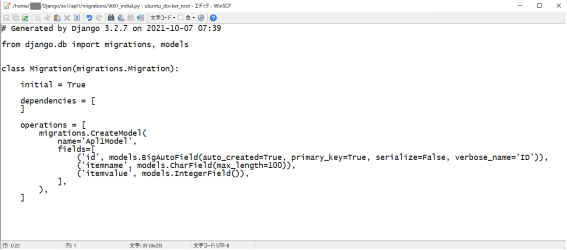
7 モデルをデータベースに反映する(2) (migrateコマンド)
# python3 manage.py migrate

8 Djangoアプリのモデルのテストオブジェクトを作成
(1)スーパーユーザの作成
# python3 manage.py createsuperuser
Username (leave blank to use ‘root’): user
Email address: user@sample.com
Password:
Password (again):
The password is too similar to the username.
This password is too short. It must contain at least 8 characters.
This password is too common.
Bypass password validation and create user anyway? [y/N]: y
Superuser created successfully.
(2)サーバの起動
# python3 manage.py runserver
(3)管理画面にログイン
http://127.0.0.1:8000/admin/」へアクセスしてログインする
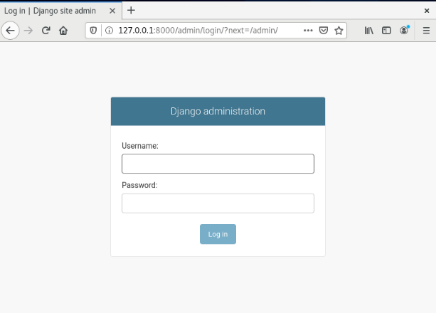
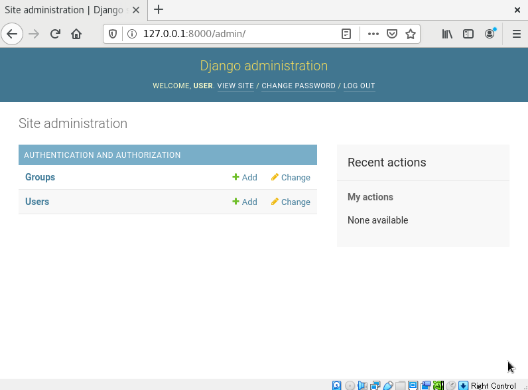
GroupsとUsersというユーザに関わる情報が表示される。アプリのデータモデルを管理画面上で表示、追加/削除するには、admin.pyファイルで定義する必要がある。
(4)管理画面にデータモデルを表示するように変更
admin.site.register()メソッドの引数に作成したモデル「Apl1Model」を指定する。
|
1 2 3 4 |
from django.contrib import admin from .models import Apl1Model # Register your models here. admin.site.register(AppModel) |
・サーバの再起動
# python3 manage.py runserver
・管理画面にログイン
http://127.0.0.1:8000/admin/」へアクセスしてログインする
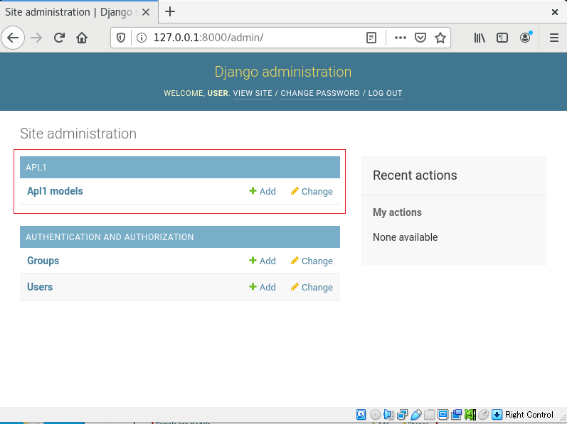
(5)管理画面からテストオブジェクトを追加
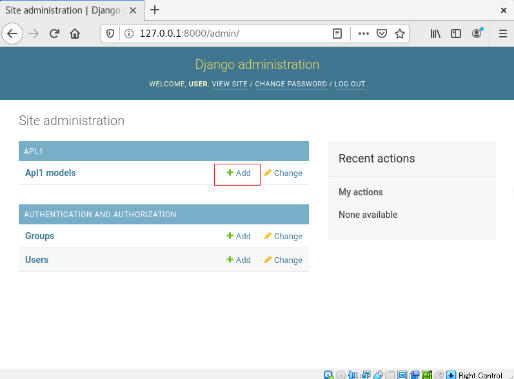
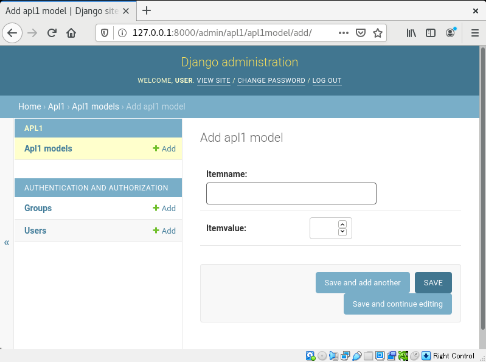
3科目の成績データを入力

9 成績一覧を表示
(1)URLの準備
(アプリ名)/urls.pyの編集
|
1 2 3 4 5 6 7 |
from django.urls import path from . import views from .views import Apl1List urlpatterns = [ path('', views.index, name='index'), path('list/', Apl1List.as_view()), ] |
Djangoには関数ベースのビューと、クラスベースのビューの2種類があり、クラスベースは利用する時にas_view() クラスメソッドからviewオブジェクトを生成する。
(2)ビューの準備
(アプリ名)/views.pyの編集
|
1 2 3 4 5 6 7 8 9 10 11 |
from django.shortcuts import render from django.views.generic.list import ListView from .models import Apl1Model # Create your views here. from django.http import HttpResponse def index(request): return HttpResponse("Hello, world") class Apl1List(ListView): template_name = 'list.html' model = Apl1Model |
(3)HTMLテンプレートファイルの準備
list.htmlファイルは、settings.py内のTEMPLATES変数のDIRSで設定した’templates’フォルダ直下に作成
Django Template Language (DTL)を使って書く
|
1 2 3 4 5 6 |
{% for item in object_list %} <ul> <li>{{ item.itemname }}</li> <li>{{ item.itemvalue }}</li> </ul> {% endfor %} |
(4)ページの確認
サーバを再起動して、
”http://127.0.0.1:8000/list/”へアクセス
# python3 manage.py runserver
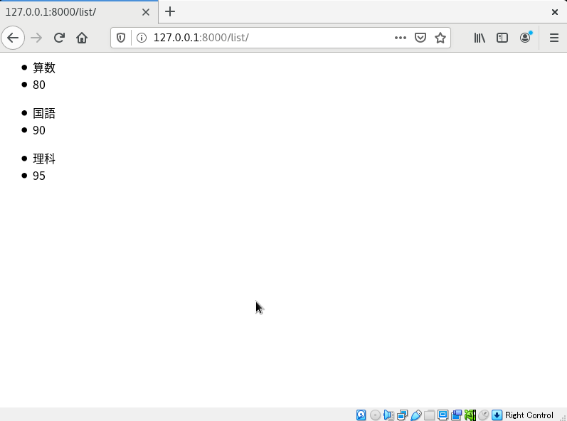
The end
